WordPressからのメールが届かない!原因と対策をわかりやすく解説
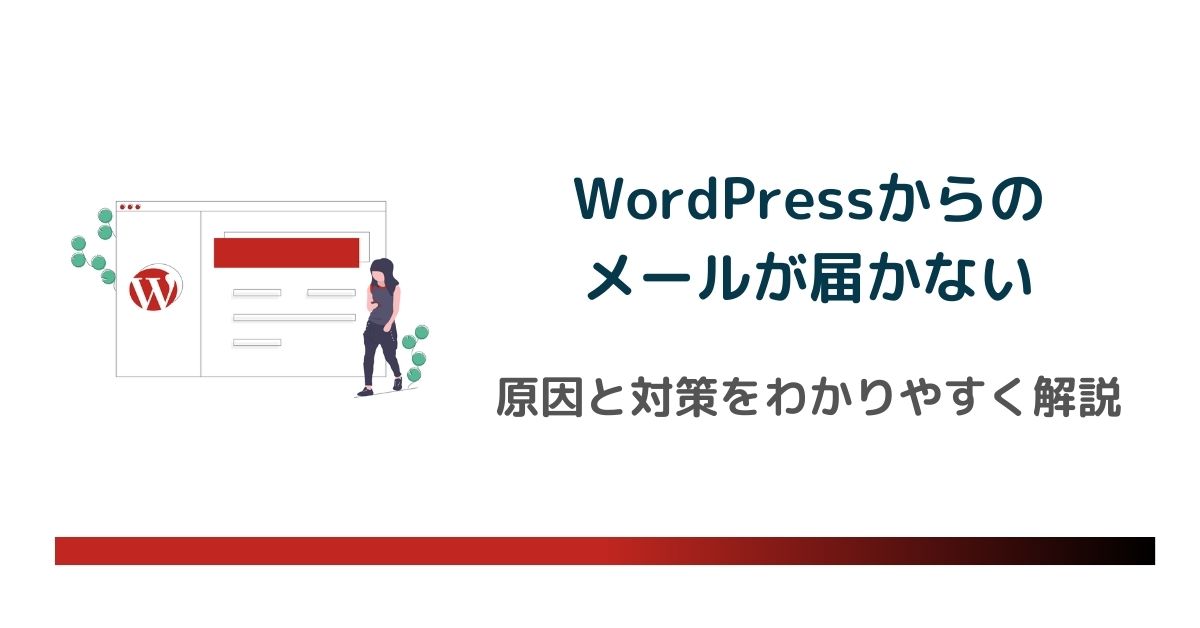
HTMLを使わずにWebサイトやブログなどを簡単に作成できる「WordPress」が注目されています。WordPressは、拡張機能を追加するとお問い合わせフォームの設置が可能です。
しかし、WordPressから送信されたメールが迷惑メールやスパムと判定されるケースは少なくありません。このようなメール送信の問題はWordPressの基本設定やサーバーの影響、さらには迷惑メール対策が関係している場合が多く一筋縄ではいかないこともあります。
本記事では、WordPressからメールが届かない原因と対策を詳しく解説します。WordPressから送信したメールが届かず困っている方は、ぜひ参考にしてみてください。

WordPressからのメールが届かないときの原因
WordPressから送信されたメールを受信者側が受信できないケースがあります。WordPressから送信されたメールの不達はどのようにして起こるのでしょうか。
ここからは、WordPressからのメールが届かない原因を紹介します。
迷惑メールフォルダに振り分けられている
受信者が使用しているメールサーバーのセキュリティ機能設定によって迷惑メールと判断されると、迷惑フォルダへの振り分けや受信を拒否されるリスクが高まります。迷惑メールは誤字脱字や不適切なワードを含むことが多いです。装飾記号や短縮URLを用いたメール内容も該当します。そのため、送信したメールの内容に問題がないか確認しましょう。
また、他のメールサーバーで正常な受信ができているかの確認も必要です。他のメールサーバーで受信できていれば、受信できないのはそのメールサーバーの問題と特定できます。
さらに、メールサーバーの規約や設定によって最初からスパムと判断されてしまうことも少なくありません。メールサーバーから迷惑メールと判断されないためにすべき注意点は、後ほど詳しく解説します。
サーバーの設定が間違っている
WordPressを使用する場合は、サーバー上でメール送信ができないように設定されているケースもあります。多くのレンタルサーバーではメール送信を想定して構築されておらず、必要に応じて拡張機能の追加が必要です。
使用しているサーバーがPHP mail()関数に対応していれば、サーバーの設定変更を行うだけでメール送信が可能になります。サーバーの設定状況を確認する際は、サーバー設定・サーバー情報の順にメニューをクリックし各種設定の確認が可能です。
フォーム作成プラグインの問題
WordPressのメール送信が不達になる理由の一つとして、Contact Form 7の設定が挙げられます。
Contact Form 7とは、WordPressの拡張機能です。HTMLを使わずに、お問い合わせフォームを簡単に設置できます。しかし、Contact Form 7の設定が間違っていると、WordPressから送信されたメールは届きません。Contact Form 7の設定で起こるトラブルの原因は、以下のとおりです。
- 全角入力
- 文頭・途中・文末に不要な余白
- メールアドレスの誤字や脱字
- ドメイン表記の「.」を「,」と記載
- 入力欄のミス
- 有効ではないメールアドレス
近年、メールサーバーのセキュリティ強化のため、プロバイダーはさまざまな対策を実施しています。Contact Form 7の設定で正しい情報が入力されていない場合、迷惑メールやスパムとして判定されやすい傾向があります。
Contact Form 7の機能やメールが届かない場合の原因と対処方法をより詳しく知りたい方は、以下のリンクからご確認ください。
関連記事:Contact Form 7でメールが届かない場合の原因と対処方法とは?検証プラグインも紹介
メール送信エラーの診断方法
WordPressからのメールが届かない原因を特定するには、メール送信エラーを診断することが重要です。
ここではメール送信のエラーを診断する方法と、トラブルの原因を効率的に見つけるためのヒントを紹介します。
エラーメッセージの確認方法
メールが届かない場合、送信エラーメッセージが表示されることがあります。エラーメッセージには送信に失敗した理由が含まれるため、これを確認することで問題の原因を特定しやすくなります。
例えば、「エラーコード550」は送信元のドメインやIPがブラックリストに登録されている場合に発生することが多く、「DNS関連のエラー」はドメインの設定に問題がある場合に表示されることがあります。エラーメッセージを詳細に把握し送信元の設定を調整することで、問題を解決できる可能性が高まります。
送信ログの確認と活用
送信ログを活用することで、メールがどこでブロックされたのかを確認できます。送信ログには、メールの送信時刻、受信者情報、送信ステータスが記録されており、トラブル発生時に非常に役立ちます。
例えば、「WP Mail Logging」などのプラグインを使用すればエラー発生時の詳細情報を取得でき、問題箇所の特定が容易になります。送信ログを定期的に確認することで、潜在的なエラーを早期に発見しトラブルの発生を防止することも可能です。
WordPressからのメールが届かないときの対処法
WordPressから送信したメールが届かないとき、いくつか対処法が存在します。ここでは、WordPressからメールが届かないときの対処法をご紹介します。
メールの内容やフォーマットに注意する
メール内容やフォーマットが適切でないと、迷惑メールやスパムとして判定されるリスクは高まります。確実にメールを送信したい場合は、内容とフォーマットの両方を正しく入力しましょう。
メール内容とフォーマットの注意点は、以下のとおりです。
メール内容
- 装飾記号
- 不適切なワード
- 短縮URL
- メルマガ解除方法の記載がない場合
フォーマット
- 正しいメールの送信者名と送信先のアドレスを事前に確認
- HTMLメールとテキストメールの設定方法も確認
より安全なメールアドレスを使用する
確実にメールを届けたい場合は、より安全なメールアドレスを事前に設定すると良いでしょう。初期設定では「contact@・info@・sales@」といった、管理者のメールアドレスが用いられています。
これらのアドレスは迷惑メールに使用されやすく、スパム判定されるリスクが高いです。あらかじめ安全性の高いメールアドレスに変更しておくと、WordPressからの送信メールが正常に届く可能性が高まります。
また、Webサーバーと同じドメインで作成したメールアドレスを、Contact Form 7で送信元に設定することで、別のメールアドレスへの転送が可能です。安全性の高いメールアドレスを設定することで、メールのやり取りが円滑になります。
ブラックリストから除外/ホワイトリストへの登録をしてもらう
ブラックリストとは、受信を拒否するために登録されたメールアドレスの一覧です。ブラックリストに登録されると送信したメールが届かなくなるため、解除申請が必要です。ブラックリストから除外されない限り、送信したメールの受信は拒否され続け、登録を解除するためにはブラックリストの運営団体への申請が必要です。自社のメールアドレスがブラックリストに登録されているかは、Spamhausなどのツールを用いて確認しましょう。
一方でホワイトリストは、登録したメールアドレスからのメールを迷惑メールフォルダに振り分けることなくすべて受信します。企業間での業務連絡時にはホワイトリスト登録を依頼すると、メールのやり取りがスムーズになるでしょう。
メールログを有効にする
メールログとは送信したメールの記録機能です。WordPressでは、メールログを有効にするために「WP Mail Logging」「Email Log」という、ツールの導入を推奨しています。
あらかじめツールを導入しておけば、WordPressから送信したすべてのメール追跡や、トラブル診断を行う際に役立つでしょう。突然のトラブルが発生しても、原因特定が容易になるでしょう。WordPressの送信メールを追跡しつつ、トラブルの早期発見と解決につなげましょう。
SMTPプラグインを使用する
SMTPプラグインといった拡張機能を導入するとよいでしょう。推奨されているSMTPプラグインは、以下のとおりです。
| 種類 | プラン | ライセンス | 送信元メール |
|---|---|---|---|
| SendLayer | ・無料トライアル・有料プラン | WP Mail SMTP の無料バージョンで利用可能 | 独自ドメインを使用例:pattie@mail.example.com |
| SMTP.com | ・利用開始から30日間最大50,000通のメールが無料・有料プラン | WP Mail SMTP の無料バージョンで利用可能 | 独自ドメインを使用例:pattie@example.com |
| Brevo (旧Sendinblue) | ・1日あたり最大300通のメールが無料・有料プラン(3種) | WP Mail SMTP の無料バージョンで利用可能 | 使用するドメインは自由※信頼性を上げたい場合は固定ドメインを推奨 |
| SMTP | ・無料 | WP Mail SMTP の無料バージョンで利用可能 | 使用するメールアドレスは自由※サイト上で統一したメールアドレスの使用必須 |
| Gmail SMTP (Gmail、Google Workspace、G Suite) | ・無料※大量のメール送信は不可 | WP Mail SMTP の無料バージョンで利用可能 | Gmailアドレス/G Suiteメールアドレス//Google Workspaceエイリアスを使用 |
| Mailgun SMTP | ・無料※クレジットカードなしの場合は受信者5名※クレジットカードありの場合は1ヶ月あたり最大5,000通のメールが可能※超えた場合は追加料金が発生 | WP Mail SMTP の無料バージョンで利用可能 | 使用するドメインは自由※信頼性を上げたい場合は固定ドメインを推奨 |
| SendGrid SMTP | ・1日あたり最大100通のメールが無料 | WP Mail SMTP の無料バージョンで利用可能 | 使用するドメインは自由※信頼性を上げたい場合は固定ドメインを推奨 |
| Postmark SMTP | ・1日あたり最大100通のメールが無料・有料プラン | WP Mail SMTP の無料バージョンで利用可能 | 使用するドメインは自由※信頼性を上げたい場合は固定ドメインを推奨 |
| SparkPost SMTP | ・無料テストプラン・有料プラン | WP Mail SMTP の無料バージョンで利用可能 | Webサイトのドメインを使用 |
| SMTP2GO | ・1日あたり最大1,000通のメールが無料・有料プラン | WP Mail SMTP の無料バージョンで利用可能 | 独自ドメインと固定メールを使用例:you@yourdomain.com |
| Microsoft SMTP ( Office 365/Outlook.com ) | ・新規ユーザーは30日間の無料トライアル・有料プラン | WP Mail SMTP Pro 以上のライセンスで利用可能 | ・無料版はMicrosoftのメールアドレス例:pattie@live.com/pattie@outlook.com/Office 365 メール・有料版は Outlook (Office 365) のアカウントのみ |
| Amazon SES SMTP | ・利用開始から1年間のメールが無料・有料プランは、使用量に応じて料金変動 | WP Mail SMTP Pro 以上のライセンスで利用可能 | 任意ドメインと固定メールアドレスを使用例:pattie@example.com |
| Zoho Mail SMTP | ・永久無料プラン・有料プラン | WP Mail SMTP Pro 以上のライセンスで利用可能 | 使用するドメインは自由※信頼性を上げたい場合は固定ドメインを推奨 |
その他のプラグインについても、サービス内容や費用が異なるため、複数のプランを比較して導入を検討しましょう。
SPFとDKIMを設定する
なりすましメールと判断されないためには、SPFとDKIMを事前に設定するとよいでしょう。SPFとDKIMの設定により、なりすましメール防止の効果がありメールの安全性を高めます。
SPFとは送信元のIPアドレスを基にメールの正当性を確認する技術で、送信者側の認証を行います。送信元のIPアドレス・ドメイン・メールアドレスを確認したうえで、差出人のメールアドレスが不正に利用されていないか確認します。しかし、SPF単体ではメールの内容まで改ざんされているかどうかは判断できません。
一方、DKIMはメール内容にデジタル署名を追加して第三者が内容を改ざんしていないかを確認する技術ですが、送信元が安全かどうかの判断はできません。
SPFとDKIMを組み合わせることで、お互いの技術の弱点を補い合いメールのセキュリティ強化に役立ちます。
フォーム作成プラグインの設定を見直す
WordPressで拡張機能を追加した場合は、使用する前にそれぞれの設定を見直しましょう。一例として、Contact Form 7で追加したお問い合わせフォームの設定を確認する手順は以下のとおりです。
- お問い合わせフォームの選択
- メールタブの選択
- 送信先と送信元のメールアドレスの確認と必要な修正
なお、「b」「d」・「p」「q」などの似たアルファベットや数字の誤字脱字、不要な空白などの入力ミスがあると正常にメール送信を行えません。メールを送信する前に、正しい情報が入力されているか確認しましょう。
Contact Form 7の設定について詳しく知りたい方は、以下のリンクを参考にしてください。
関連記事:Contact Form 7でメールが届かない場合の原因と対処方法とは?検証プラグインも紹介
メール到達率を改善する方法
メールが確実に届くようにするためには、メールの到達率を改善する工夫が必要です。ここでは、到達率を高めるためのポイントを紹介します。
送信元ドメインの信頼性向上
メール送信元のドメイン信頼性を高めるためには、SPFとDKIMの設定が基本です。さらにDMARCの設定を追加することでドメイン認証が強化され、メールの正当性が保証されやすくなります。
これにより迷惑メールフォルダに振り分けられるリスクが軽減され、到達率の向上が期待できます。DMARCレポートを利用してメール送信状況をモニタリングし、トラブルの早期発見や改善に役立てるとよいでしょう。
リストのクリーニングとエンゲージメント管理
メールリストを定期的にクリーニングしエンゲージメントを高める工夫を行うことは、到達率を維持するために非常に重要です。メールリストに長期間未開封のユーザーが多いと、メールがスパムと判定されるリスクが高まります。
リストを常にクリーンな状態にするためには、ハードバウンスとソフトバウンスの管理が重要となります。バウンスとは、メールが送信先に到達せず戻ってくる現象を指します。
バウンスには、受信アドレスが無効である場合などのハードバウンスと、一時的なエラー(受信サーバーの容量不足など)で起こるソフトバウンスがあります。定期的にバウンスをチェックし、ハードバウンスしたアドレスはリストから削除する、ソフトバウンスが複数回発生したアドレスも注意するなど、バウンス管理を徹底することで、メールリストの品質を維持しましょう。
メールリレーサービス「ブラストエンジン」の活用
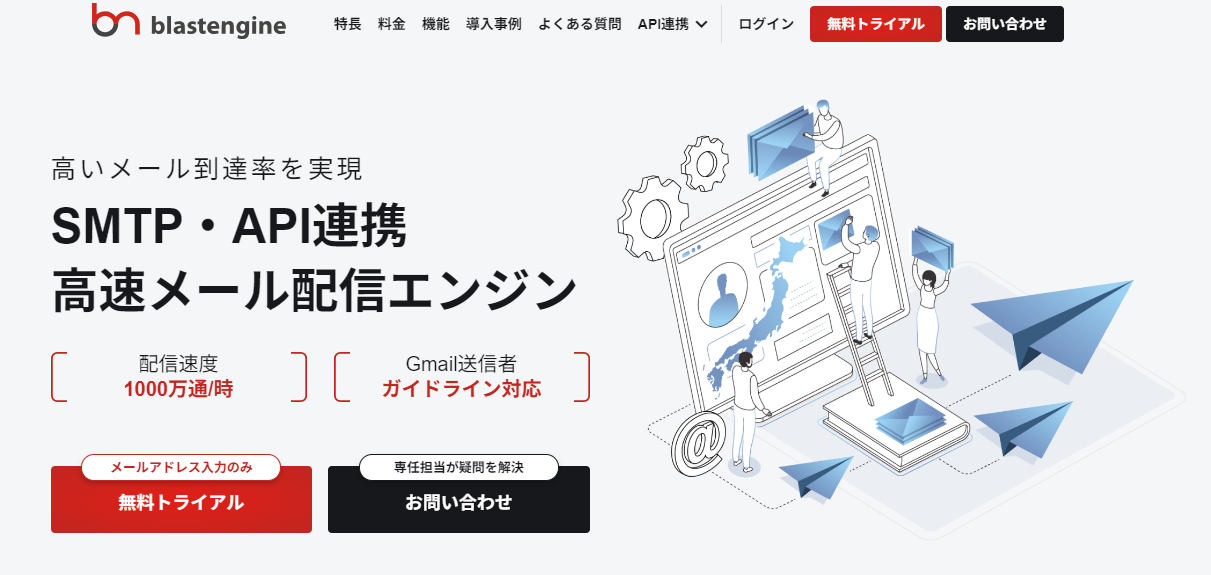
メールが届かない根本的な原因を解決するためにはメールリレーサービスを使うのが最も簡単で効果的です。
ブラストエンジンは、SMTPリレーサーバーを使用して、簡単に大量のメールを高速配信することが可能です。さらに、メールサーバーを必要とせず、API経由でメールを送信する仕組みも提供しています。
ブラストエンジンは、サーバーの運用やメンテナンスを行っているため、常に高いIPレピュテーションを維持しながら、安全にメールを送ることができます。
以下のような課題がある場合は、ブラストエンジンの利用を検討してみることをおすすめします。
- WP Mail SMTPを利用してメール配信をしたい
- 自社のIPアドレスやドメインがブラックリストに登録されていて、メールが届かない場合
- 国内キャリアにメールが届かず、対応方法がわからない場合
- 自社でメールサーバーを管理・運用したくない場合
また、ブラストエンジンは各メールプロバイダーや携帯キャリアのドメインに最適化されており、大規模なネットワークを経由してメール配信を行うことで、日本国内での到達率を圧倒的に高めています。
利用料金は月額3,000円からとコストパフォーマンスにも優れており、メールだけでなく、日本語での電話サポートにも対応しています。この記事でも触れたWordPressのプラグインであるWP Mail SMTPでの設定も簡単です。
ブラストエンジンはメールアドレスの入力のみで無料トライアルが可能ですので、まずは気軽にお試しください。
まとめ
WordPressでは、ドメインとサーバーを用意すると無料でWebサイトやブログを作成できます。また、WordPressの拡張機能であるContact Form 7を導入すれば、お問い合わせフォームの設置も可能です。
しかし、簡単にお問い合わせフォームを追加できる反面、設定を誤ると迷惑メールやスパム判定され、メールが届かなくなるリスクが高まります。WordPressでメールフォーム機能を拡張する際は、Contact Form 7の機能を理解し、正しい設定を行うことが大切です。






